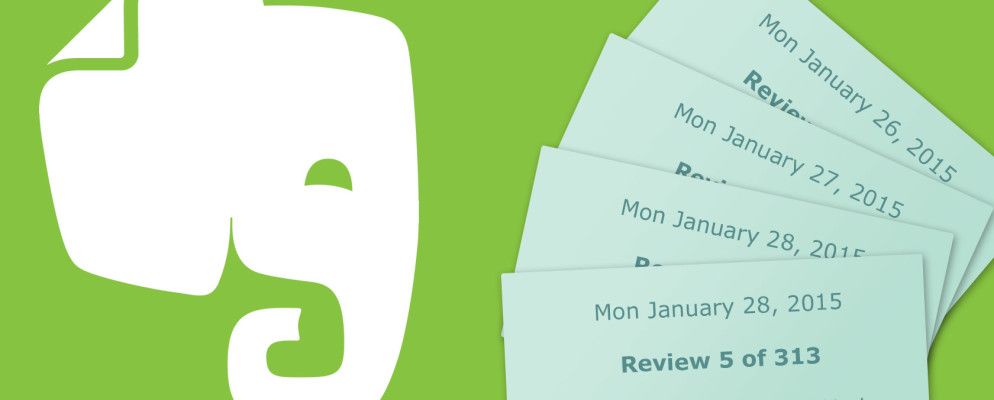Evernote当不是用作垃圾文件抽屉时,而是用作收集,管理,处理和查看便笺和文档的资源时,最有用。名为Reflectapp的新在线资源可以帮助您充分利用Evernote并提醒您收集和保存的内容。
Evernote和其他第三方应用程序使将文档和注释导入数字化变得非常容易。文件抽屉,但是它没有一个有用的流程来检查您的内容,这意味着很多有价值的信息可能会被忘记。因此,让我们检查一下此问题的几种可能的解决方案。
召回,查看和重新思考
Reflectapp与您的Evernote帐户建立联系,并允许您设置计划以查看所有内容,或过滤选定的笔记本和/或标签。然后,它将您的内容整理成抽认卡样式的演示文稿,用于审阅各个笔记。
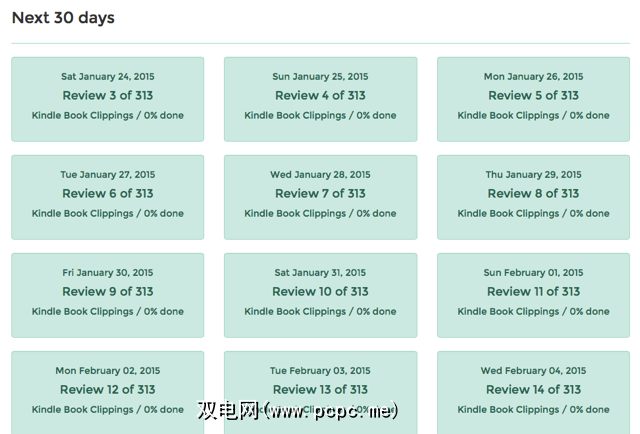
Reflectapp将通过电子邮件将每日通知发送给您,以根据您设置的时间表审阅已编译的笔记。该过程的计划部分是您要注意的部分。您可以决定要查看的笔记本的内容,并可以通过一个或多个标签对其进行过滤。您还可以决定每个便笺出现在时间表中的次数,每天,每周或每月要查看的抽认卡的最大数量,以及您希望收到通知的时间。

Reflectapp允许多个卡套时间表,并且由于它是浏览器应用程序,因此可以在便携式设备上查看-尽管专用且经过优化的移动应用程序会更好。预计将很快推出本机应用程序。
您可能想知道与查看Evernote中的单个注释有何不同。
在Reflectapp中,可以通过单击或浏览幻灯片来浏览单个卡片。点击导航箭头。在计算机上,左右箭头键可用于相同目的,在移动网络浏览器中,您可以在笔记之间滑动,从而使它们更易于浏览和审阅。
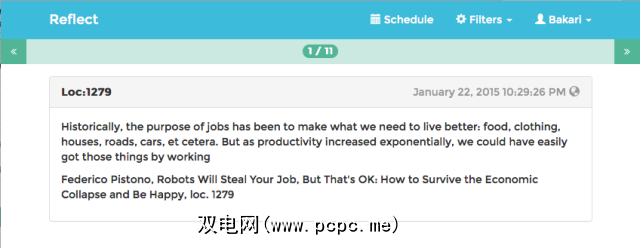
审阅书籍< /
Reflectapp可用于查看整个笔记本中单个笔记或随机笔记的选定文件夹。但是该工具对于审阅与书本有关的笔记,学术课程笔记以及长期项目的笔记和文档特别有用。
如果您使用Kindle电子阅读器,然后将其单独导出到Evernote,PDF,Word或纯文本文件的注释。
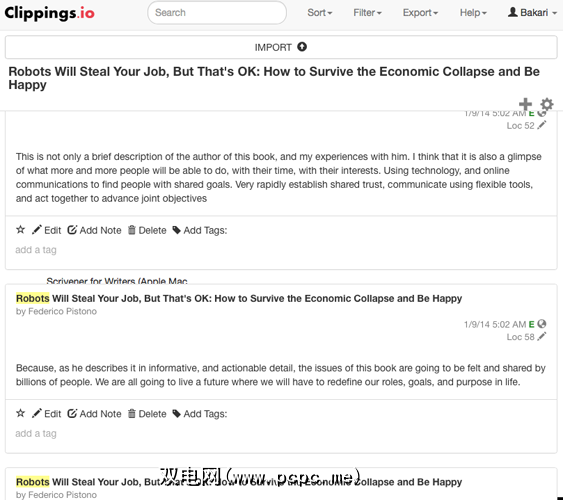
然后,您可以创建一个Reflectapp计划来查看您的书笔记和注释,这是记住所阅读内容的最佳方法。当然,可以在Kindle应用程序本身中查看批注,但是Reflectapp和Clippings.io可能会使浏览变得容易一些。
尽管两个在线应用程序实际上都是同一件事,但是Reflectapp的抽认卡幻灯片放映格式可能比线性Clippings.io格式更容易浏览。但是Clippings.io确实允许编辑便笺和重点内容,甚至可以在线共享它们。
Reflectapp的一个缺点是抽认卡无法加注星标,无法编辑或什至不能突出显示,这可能无法格式对内容学习有用。该设置非常适合简单地注释笔记,但是注释工具将很有用。
在Evernote中查看
如果您想直接在Evernote中查看笔记,我可以想到几种可能的方法。在PC和Mac版本的Evernote上,您可以选择一个笔记本并使用Evernote演示模式查看单个笔记,该模式还允许使用箭头键在笔记之间导航。这是一项高级功能。
您还可以设置Evernote提醒以每天或每周查看笔记,以及根据指定的时间段,标签和设置并保存对笔记的搜索
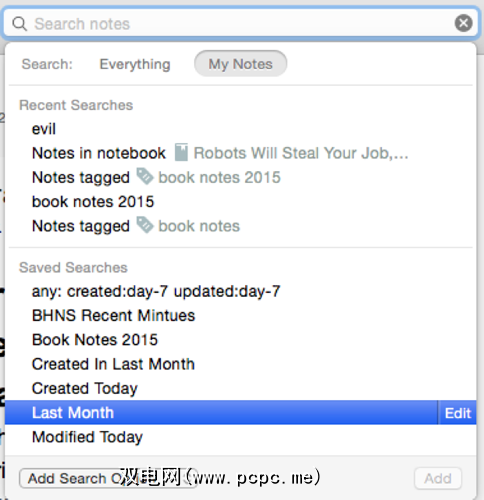
在Evernote中查看笔记的优势在于,该应用程序包括突出显示和标记笔记的功能,以及能够进一步为不同目的分类和管理笔记的功能。但相比之下,有了时间表,您可以成为更聪明的学习者。
您的反思思路
毫无疑问,将添加其他功能,也许还会提供优质服务。
让我们知道您对这项服务的看法以及对改进该服务有何建议。